WooCommerce Payment Gateway の比較 [例 + 方法]
公開: 2022-09-08多くの e コマース プラットフォームがありますが、WordPress と WooCommerce はオンライン ストアを構築するための主要なプラットフォームです。 顧客の支払いを受け入れることができる WooCommerce 支払いゲートウェイも多数ありますが、すべてに制限があります. ただし、顧客は制限を望んでいません。 店舗で完璧な商品、サービス、または別の商品を見つけた場合、支払いの時間になるまで放置したくはありません。 また、PayPal の支払いを有効にするだけでは簡単ではありません。 オプションを評価するときは、地理、取引手数料、セキュリティ機能などを考慮する必要があります。 WooCommerce 支払いゲートウェイを設定するための次のガイドでは、e コマースのこのデリケートな部分をナビゲートするために知っておく必要があるすべてのことについて説明します。
- WooCommerce に支払いゲートウェイを追加する前に考慮すべきさまざまな要因。
- 迅速、簡単、安全なチェックアウトのために使用すべき 5 つの最高の支払いゲートウェイ。
- 支払いゲートウェイを WooCommerce ストアに迅速かつシームレスに統合する方法。
e コマース サイトでの大変な作業をすべて無駄にしないでください。 最初に時間をかけて調査し、支払いゲートウェイの比較を行います.
Woocommerce Payment Gatewayを評価する際に考慮すべき重要な要素
驚いたことに、訪問者がショッピング カート内の商品を購入しようとするのを止めることができるのは、WooCommerce サイトを通じて販売しようとしているものではありません。 結局のところ、彼らは何らかの理由であなたのオンライン ストアに入ったのです。 訪問者がオンラインストアを閲覧して自分の購入を管理するために離れると、非常に多くのことが危険にさらされます. これは、可能な限り最高のコンバージョン率を持つようにオンライン ストアを設定することが重要であることを意味します。 そのための 1 つの方法は、使用する WooCommerce 支払いゲートウェイについてじっくりと考えることです。次の考慮事項のリストは、選択肢を絞り込み、WooCommerce Web サイトに最適な支払いゲートウェイ ソリューションを見つけるのに役立ちます。
料金
利用可能な無料の WooCommerce 支払いゲートウェイ拡張機能は驚くほど多くあります。 とはいえ、実際に無料で使用できるものはありません。 他の要因を検討する前に、まず、選択したゲートウェイを介して支払いを処理するために実際にかかる費用を検討してください. 考慮に入れる必要がある費用の一部を次に示します。
- 拡張機能またはプラグインのコスト。
- 支払いゲートウェイのサインアップ料金。
- 長期利用に応じた月額料金または年額料金。
- トランザクションごとに支払われる手数料 (通常、総収益の割合)。
- 異議申し立てまたは拒否された取引手数料。
WordPress と WooCommerce は無料で使用できる場合があるため、利益率を下げるツールを検討する習慣がないかもしれません。 ただし、支払いゲートウェイに関しては、無料というものはありません。 これらの追加コストが全体的な利益とキャッシュフローにどのように影響するかを考えるのに少し時間がかかるようにしてください.支払いゲートウェイを使用することによるセキュリティと効率を補うために、製品の価格を調整する必要がある場合があります.
WooCommerce の互換性
これを読んでいるということは、WooCommerce を使用してオンライン ストアを強化している可能性が高いということです。 利用可能な WordPress 支払いプラグインがありますが、 WooCommerce 拡張機能を使用して最適な支払いゲートウェイの検索を開始することをお勧めします。 まず第一に、これらの拡張機能は WooCommerce で動作するように特別に作成されているため、プラグインの互換性で問題が発生することはありません. また、途中で問題が発生した場合は、それぞれに完全なドキュメントのセットと WooCommerce のサポートが付属しています。
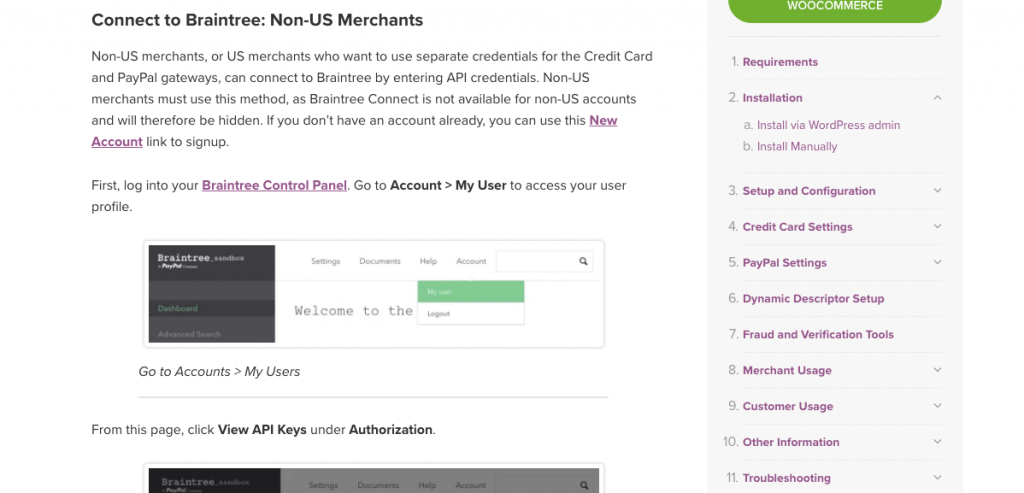
また、ほとんどの WooCommerce 支払いゲートウェイはすべての有名企業によって作られています。 必要なものはすべて 1 つのソースから入手できるのに、時間をかけて他の場所を探す必要はありません。
使いやすさ
考慮する必要がある経験を持つ 2 人のユーザーがいます。
- あなた自身 (またはあなたのためにゲートウェイをセットアップする開発者)、
- あなたの顧客 (2 つの中で最も重要な顧客)。
まず、ゲートウェイのセットアップがいかに簡単かを見てください。
- バックエンドでのコーディングは必要ですか?
- プラグインをダウンロードしてWordPressにアップロードするのと同じくらい簡単ですか?
- 詳細設定の構成についてはどうですか?
あなたが DIY ルートに進むことを望んでいるビジネス オーナーである場合は、あなたのために構築された WooCommerce 支払いゲートウェイを探すことをお勧めします。 エンド ユーザーに関しては、チェックアウト エクスペリエンスをどの程度正確にカスタマイズしたいかによって異なります。
- ゲストチェックアウトを許可しますか?
- ソーシャル メディアのログインはどうですか。
- それらを完了するには、いくつのステップまたはページが必要ですか?
構成可能性は重要な考慮事項です。 これにより、あなたが管理者でなくても、ユーザーは最適なエクスペリエンスを得ることができます。
支払いゲートウェイの種類
これを知って驚くかもしれませんが、すべての支払いゲートウェイが同じように処理されるわけではありません。 したがって、最適な支払いゲートウェイは、ビジネス モデルによって異なります。 おそらく、消費者としての自分の購入でこれに遭遇したことさえあります. 一般に、それらは次のタイプの支払いゲートウェイに分類できます。
- オフライン: これらは、WooCommerce を通じてデフォルトで提供できる主要な支払いオプションです。 銀行振込、小切手、代金引換 (COD) が含まれます。
- Hosted : Hosted payment gateways は、WooCommerce Web サイトの外部で支払いを処理し、代わりに支払い処理業者のサーバーで支払いを処理するゲートウェイです。 これをサイトに統合するには、一般に 2 つの方法があります。 サードパーティのチェックアウト プロセスを含む iFrame を埋め込むことができます。 または、訪問者をサイトから支払いゲートウェイに誘導するボタンをサイトに追加することもできます。
- 統合: 統合 (または直接) 支払いゲートウェイがサイトで提供されます。 これは、チェックアウトがサイト内に存在し、すべての支払い情報がそこで取得され、支払いもそこで処理されることを意味します。
さて、ユーザー エクスペリエンスが中断されることに神経質になっている場合は、オフラインおよび統合された支払いオプションに固執することをお勧めします。 つまり、トレードオフがあります。 WooCommerce サイトからの支払いを受け入れることにより、すべてのセキュリティと Payment Card Industry (または PCI) コンプライアンス プロトコルを実装して、顧客の財務データを安全に保つ責任があります。 ですから、あなたにとって何が最も重要かを決める必要があります。
お支払い方法(お客様用)
2017 年の Statista の調査では、次の支払い方法が世界の消費者の間で最も人気があることがわかりました。
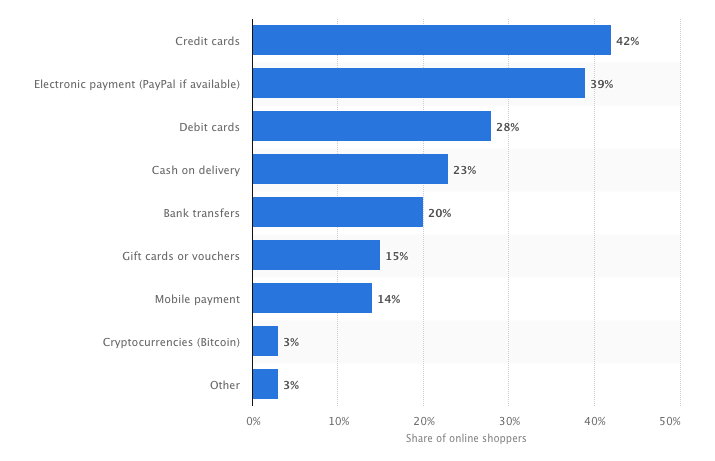
優先される支払い方法の具体的な内訳は、サイトの特定の視聴者によって異なる場合がありますが、このデータは、消費者が見たい支払いの種類が適切に組み合わされていることを明確に示しています. クレジット カードと PayPal などの電子決済方法は、間違いなく必須です。 デビットカード、代金引換、銀行振込も、訪問者が必要とする場合に含めるとよいでしょう。
お支払い方法(お客様用)
マーチャントアカウントについて聞いたことがありますか? 一部のペイメント ゲートウェイ プロバイダーでは、支払いの回収を開始する前に 1 つが必要です。 マーチャント アカウントは、企業がクレジット カードまたはデビット カードで支払いを回収できるようにする、銀行で設定したアカウントです。 1 つを使用すると、さまざまな料金が請求されます (支払いゲートウェイを使用する場合も同様です)。 ただし、マーチャント アカウントには通常、支払い詐欺やチャージバックなどに対するより多くの保険が付属しているため、一部の売り手はマーチャント アカウントを持つことを選択します。 代わりに、彼らは自分のシステム内のアカウントに支払いを入金します。その後、必要な他のアカウントに移行できます. マーチャント アカウントがなければ、いつ資金にアクセスできるか、どこに入金されるかをより詳細に制御できます。 ただし、その結果、ゲートウェイプロバイダーがあなたに代わって資金を保持するようになったため、より高い処理料金を支払う必要があります.
場所
ほとんどの WooCommerce 支払いゲートウェイには、代わりに支払いを受け入れて処理する国に何らかの制限があります。 したがって、最初に確認することは、母国が承認済みリストにあることです。 次に、ビジネスを行っている大部分の国からの支払いを受け入れるかどうかを確認する必要があります。考慮すべき場所関連の税金の問題もあります。 たとえば、VAT または GST 税はすべての国で適用されるわけではありません。 支払いに対してこの税金を徴収できるようにする必要がある場合は、オプションに含まれていることを確認してください。
通貨
これは、ロケーション ファクターと密接に関連しています。 すべての WooCommerce 支払いゲートウェイが世界通貨での支払いを受け入れるわけではありません。 繰り返しになりますが、ビジネスと顧客の人口統計について知っていることを使用して、支払いゲートウェイから正確に何が必要かを判断してください。
安全
「ハッカーが電子商取引サイトを標的にして支払いデータを盗む」などの見出しは、消費者を怖がらせてオンライン ショッピングから遠ざけます。 そして正当な理由があります。 開発者が構築した e コマース サイトを保護するために必要な予防措置を講じないと、すべての人が危険にさらされます。 消費者の信頼を高めたい場合は、このサイトが行っているように、チェックアウト時にセキュリティが優先されるようにする必要があります。
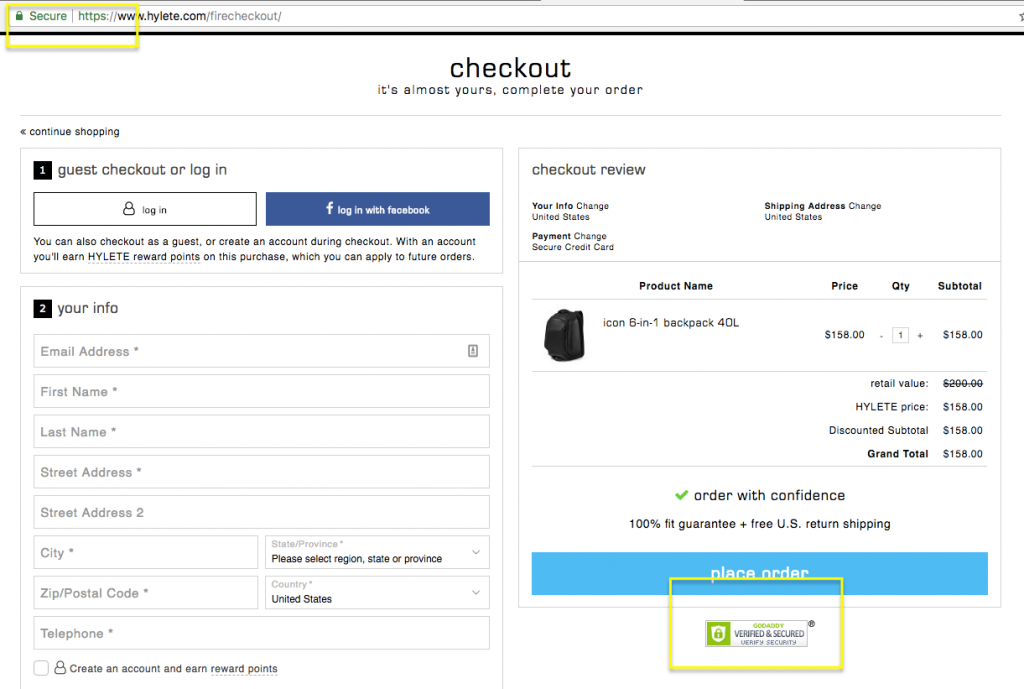
多くのオンライン ベンダーにとって、セキュリティは、支払い処理を支払いゲートウェイ プロバイダーの Web サイトにアウトソーシングすることを決定する理由の 1 つです。 支払いゲートウェイが PCI コンプライアンスの規則を遵守し、支払い処理ポータルをファイアウォールと暗号化で保護している限り、顧客のデータは安全なはずです。 とはいえ、自分のサイトで同じことができないということはありません。 実際、支払い処理を外部委託する場合でも、Web サイトには SSL 証明書、マルウェア、およびその他のセキュリティ対策が必要です。 これにより、不要なセキュリティ違反の発生を防ぐことができます。
パフォーマンス
最後に考慮すべきことは、WooCommerce 支払いゲートウェイのパフォーマンスです。 結局のところ、訪問者が Web ページが読み込まれるまで数秒以上待つことを望まない場合、最終ステップになるとそれ以上待つことはできません。 そのため、プロセスを通過し、支払いを迅速かつ簡単に受け入れる支払いゲートウェイが必要です。 物事をスピードアップするためにできることについては、大量のトラフィックに関連するアクティビティを処理するように構築された WooCommerce ホスティング サービスを使用していることを確認してください。 これにより、支払いゲートウェイプロバイダーが引き継ぐポイントに到達するまで、訪問者は迅速に移動し続けることができます. 次に、支払いゲートウェイ プロバイダーが WooCommerce と WordPress の両方とシームレスに統合されていることを確認してください。 これにより、API が関与したときにサーバーが追加の HTTP リクエストを処理する必要がなくなります。
5つの最高のWooCommerce支払いゲートウェイ
何を探すべきかがわかったので、次はオプションを見てみましょう。 WooCommerce 支払いゲートウェイの完璧な Goldilocks を 1 つも見つける必要はないことに注意してください。 理想的には、ユーザーに最も多くのオプションと最高のエクスペリエンスを提供するものを見つけます。 より多くの訪問者があなたのサイトで何かを購入するように促すと思われる場合は、他の人でギャップを埋めることができます. WooCommerce の 5 つの最適な支払いゲートウェイ オプションと、決定を下すために知っておく必要があるすべてを以下に示します。
1. Authorize.net CIM
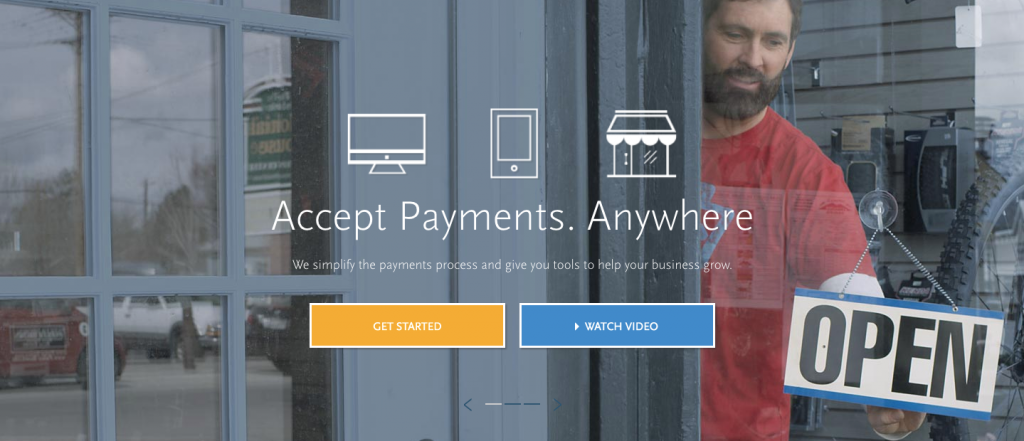
WooCommerce Authorize.net プラグインは、チェックアウト プロセスの便利さと簡単さで世界中の顧客ベースを驚かせることが目標である場合、優れた支払いゲートウェイです。 顧客をサイトにとどめ、すべての主要なクレジット カードまたはデビット カードを処理し、保存された支払い情報、スマート モバイル キーボード、サブスクリプション オプションなどの機能を使用して、より便利なエクスペリエンスを作成します。 費用:
- WooCommerce 拡張機能 = $79.00 (1 つの Web サイトの場合)
- 毎月のゲートウェイ料金 = $25.00
- 支払いゲートウェイとマーチャント アカウントの取引ごとの手数料 = 2.9% + 0.30 ドル
- 支払いゲートウェイのトランザクションごとの料金 = 10 ドル (+ 10 ドルのバッチ料金)
ゲートウェイの種類: 統合された支払い方法: すべての主要なクレジット カードとデビット カード、および eCheck。 地域: 世界中のすべての顧客からの支払いを受け入れます。 セキュリティ: WooCommerce の authorize.net プラグインは、PCI 準拠の支払いゲートウェイです。 そのため、ゲートウェイをインストールする前に、サイトに SSL 証明書をインストールする必要があります。

2.ストライプ
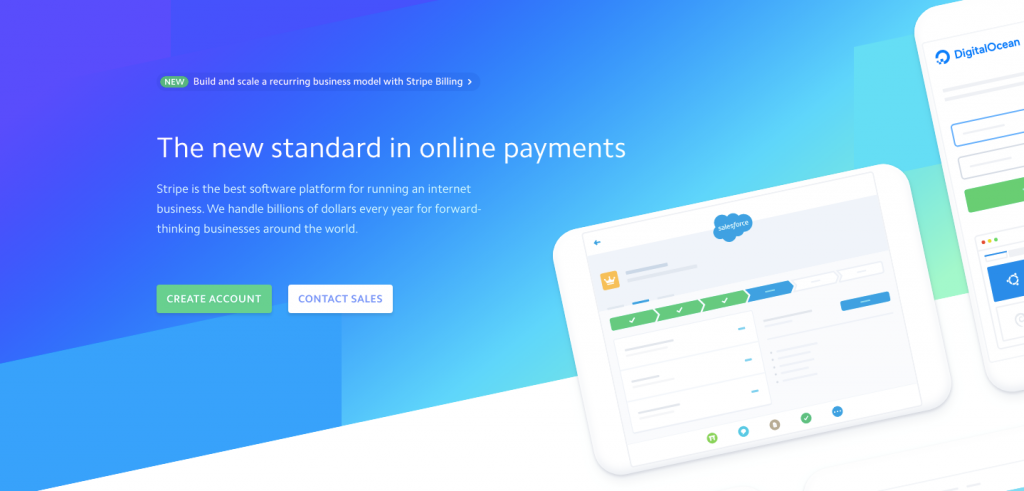
Stripe for WooCommerce について最初に知っておくべきことは、それが開発者優先のプラットフォームであることです。 統合のための WooCommerce 拡張機能を使用しても、Stripe 支払いゲートウェイを使用するプロセスは、Web 開発者の手ではるかにスムーズに進みます. とはいえ、これを使用することになった場合は、シンプルな (そして低コストの) 料金体系とモバイルフレンドリー (外出先で多くの顧客がいる場合) に興奮してください. 費用:
- WooCommerce 拡張機能 = 無料
- 月額ゲートウェイ料金=なし
- トランザクションごとの手数料 = 2.9% + 0.30 ドル
- 国際クレジット カード手数料 = 追加 1%
- ACH デビット決済手数料 = 0.8% + $5
ゲートウェイ タイプ: 統合された支払い方法: Stripe は、すべての主要なクレジット カード、デビット カード、Apple Pay、Android Pay、および一部のローカル支払いオプション (中国の Alipay など) からの支払いを受け入れます。 地域 : Stripeは 25 か国の 135 を超える通貨を受け入れ、ユーザーの選択に基づいて通貨を自動的に換算します。 セキュリティ: Stripe は PCI に準拠しており、ユーザーは SSL 証明書をインストールする必要があります。 拡張機能を入手する
3.ブレインツリー
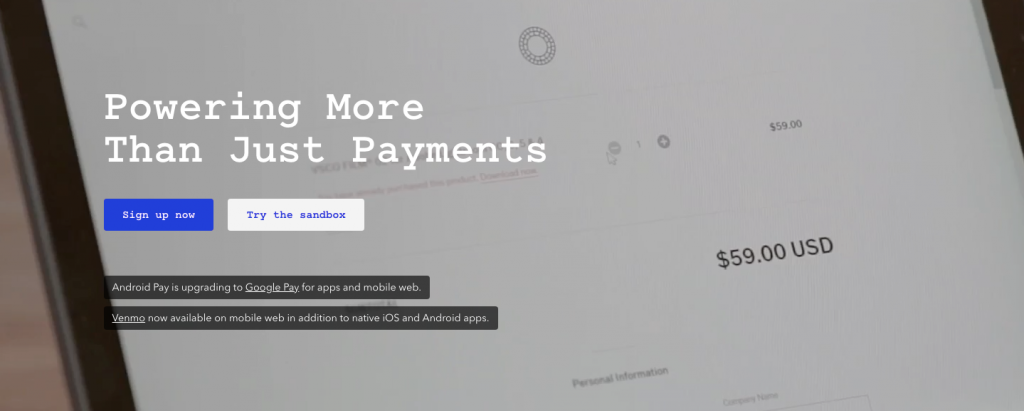
WordPress に最適な PayPal プラグインは Braintree です。 PayPal の支払いのみを受け入れることができるプラグインを使用することもできますが、自分自身を厳しく制限することになります. PayPal を利用したサービスである Braintree を使用すると、WooCommerce の他の多くのオプションとともに PayPal 支払いを受け入れることができます。 追加のボーナスとして、不正防止保護が付属しています。 Braintree、WooCommerce、および Paypal は素晴らしい組み合わせであり、間違いなく、Braintree は WordPress のコストに最適な PayPal プラグインです。
- WooCommerce 拡張機能 = FreeMonthly ゲートウェイ料金 = なし
- PayPal の取引ごとの手数料 = なし
- クレジット カード、Venmo、またはデジタル ウォレットの取引ごとの手数料 = 2.9% + 0.30 ドル
- ACH デビットの取引ごとの手数料 = 0.75% (最大手数料は 5 ドル)
ゲートウェイのタイプ: 統合。 お支払い方法: Braintree は、PayPal、すべての主要なクレジット カード、Venmo、デジタル ウォレット、および ACH デビット カードを処理します。 地域 : 45か国以上、130 を超える通貨での支払いを受け入れます。 セキュリティ: Braintree WooCommerce 支払いゲートウェイは暗号化されており、サインアップすると、プラットフォームに組み込まれた不正防止ツールも受け取ります。 拡張機能を入手する
4. アマゾンペイ
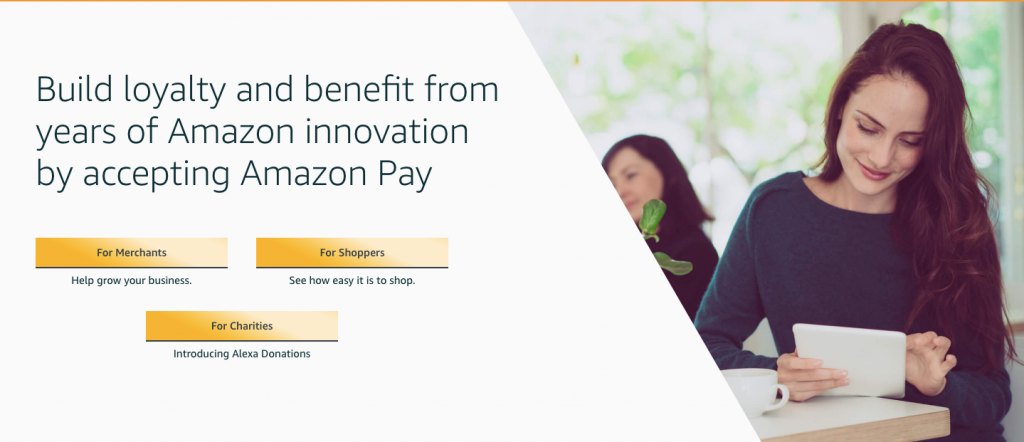
ご想像のとおり、Amazon のようなよく知られた信頼できる名前をチェックアウト プロセスに付けることは、顧客にとって大きな意味があります。 ブランドの認知度により、支払いプロセスの完了がより簡単になるだけでなく、チェックアウトのプロセスも非常に親しみやすくなります. e コマース サイトが新しく、レバレッジを探している場合は、Amazon Pay が最適です。 費用:
- WooCommerce 拡張機能 = 無料
- 月額ゲートウェイ料金=なし
- 国内 (米国) のトランザクションごとの手数料 = 2.9% + 0.30 ドル
- 国際手数料 = 3.9%
ゲートウェイのタイプ: 統合。 支払い方法: これはユーザーの Amazon アカウントに同期されるため、そこで構成されている任意の支払い方法を使用できます。 これらには、すべての主要なクレジット カードとデビット カード、米国を拠点とする銀行支払い (小切手)、または Amazon ストアのクレジット カードが含まれます。 地域 : Amazon Payは、デンマーク、ハンガリー、フランス、ドイツ、イタリア、日本、ルクセンブルグ、オランダ、ポルトガル、スペイン、スウェーデン、英国、米国でのみご利用いただけます。 セキュリティ: Amazon は、購入者と販売者の両方に PCI コンプライアンスと詐欺防止を提供しています。 この支払いゲートウェイを使用するには、SSL 証明書が必要です。 拡張機能を入手する
5. 2Checkout インライン チェックアウト
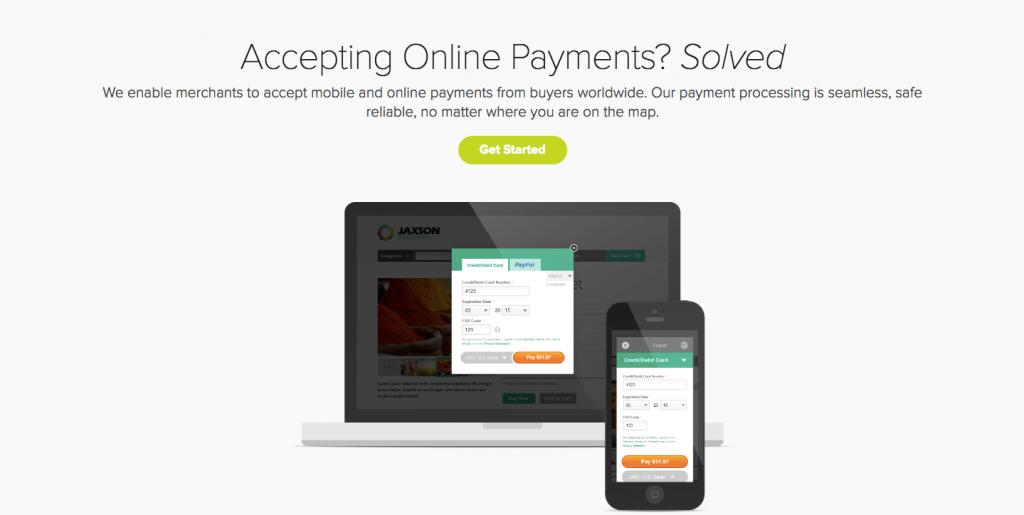
他の誰かに支払い処理のセキュリティ面を処理してもらうことに興味がありますか? 2Checkout はその場合の支払いゲートウェイです。 これはホストされた支払いソリューションですが、2Checkout はサイト上のチェックアウト プロセスを、好みに合わせてカスタマイズできる埋め込み iFrame 内に保持します。 費用:
- WooCommerce 拡張機能 = 1 つのサイトで 79 ドル
- 月額ゲートウェイ料金=なし
- 国内 (米国) のトランザクションごとの手数料 = 2.9% + 0.30 ドル
- 国際手数料 = 1%
ゲートウェイ タイプ: ホストされていますが、インラインです (つまり、iFrame に表示されます)。 お支払い方法: 2Checkout では、クレジット カード、デビット カード、PayPal、銀行振込 (国際送金を含む)、Payoneer MasterCard など、さまざまな支払い方法をご利用いただけます。 地域 : 2Checkoutは 200 を超える市場で利用でき、87 の通貨オプションと 15 の言語を提供します。 セキュリティ: 2Checkout はホステッド ペイメント ゲートウェイ オプションを提供しているため、すべてのセキュリティは 2Checkout によって処理されます。 PCI コンプライアンスと不正防止がカバーされています。 拡張機能を入手する
おまけ:Stripe vs Braintree
Braintree と Stripe は、e コマースに最適な 2 つの決済ゲートウェイです。 セットアップも使用も簡単で、すぐに機能します。 WooCommerce で Braintree と Stripe を検討する場合、次の点に注意してください。
- どちらも、すべての主要なクレジットカードとデビットカードからの支払いを受け入れます
- Braintree と Stripe はどちらも Apple Pay と Android Pay に対応しています
- どちらも定期請求を提供します
- Stripe と Braintree は、購入を返金する際に顧客に手数料を返金します
Stripe と Braintree - 違い
Braintree では Paypal を受け入れることができますが、Stripe では受け入れられませんStripe では Alipay を受け入れることができますが、Braintree では受け入れられません。 結局のところ、勝者はあなたが経営するビジネスの種類と顧客が何を好むかによって決まります。必ずしもあなたが好むものではありません。
WooCommerce 支払いゲートウェイを設定する方法
WooCommerce 拡張機能を使用して支払いゲートウェイを強化することの良い点は、ほとんどの場合、WordPress 支払いプラグインが接続されていることです。 WooCommerce と直接統合しないと、API の構成、プラグインの競合、およびゲートウェイがサイトとシームレスに統合できなくなる可能性があるその他の問題に対処する必要がある場合があります。 ありがたいことに、プラットフォーム内で正しく機能する WooCommerce 支払いゲートウェイが多数あります。 たとえば、Stripe には 1 つあり、WooCommerce Stripe Payment Gateway と呼ばれています。
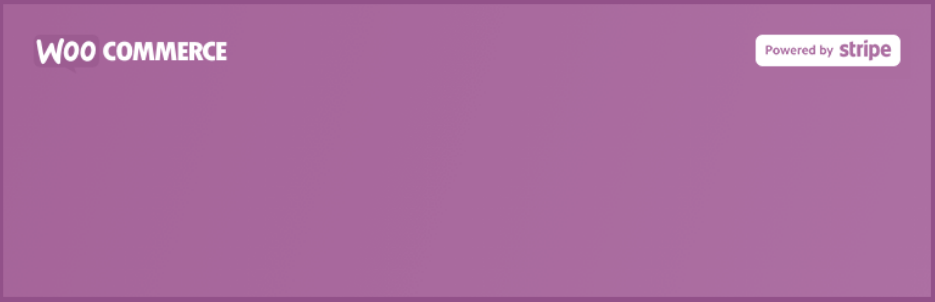
この無料の支払いゲートウェイ拡張機能とプラグインを使用して、WooCommerce で支払いゲートウェイをセットアップするプロセスを簡単に見ていきましょう。 ステップ 1 WordPress ダッシュボードにログインします。 プラグイン > 新規追加に移動します。
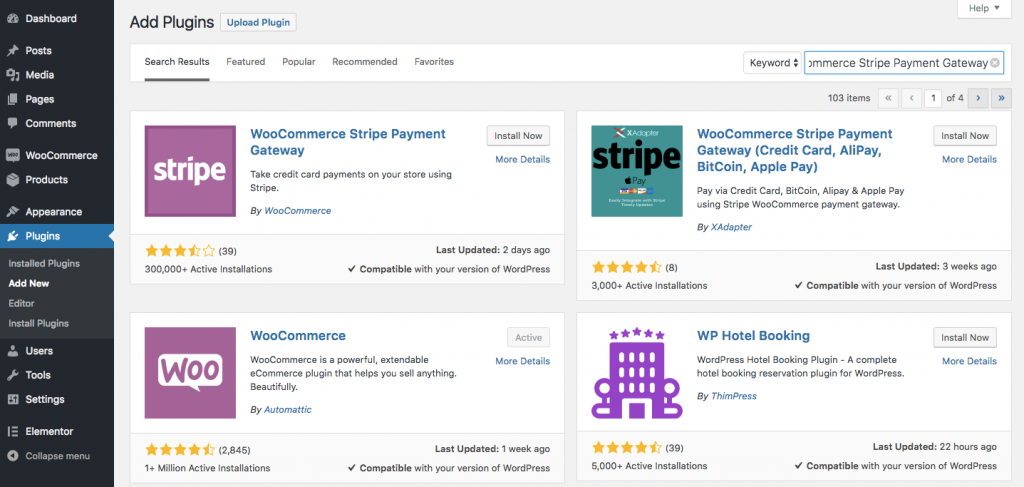
Stripe プラグインを見つけます。 [今すぐインストール] ボタンをクリックし、[アクティブ化] をクリックします。 ステップ 2 Stripe アカウントにサインアップします。
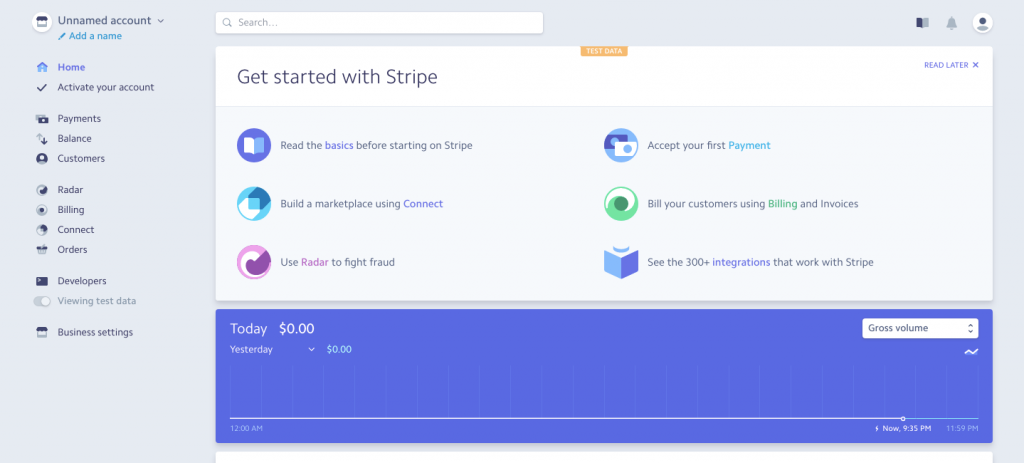
アカウントを有効にしてすべての設定を構成したら、WordPress に戻ります。 ステップ 3 WooCommerce 設定の下に、Stripe Checkouts のさまざまなオプションが表示されます (WooCommerce がユーザーに提供するデフォルトのチェックアウト オプションに加えて)。
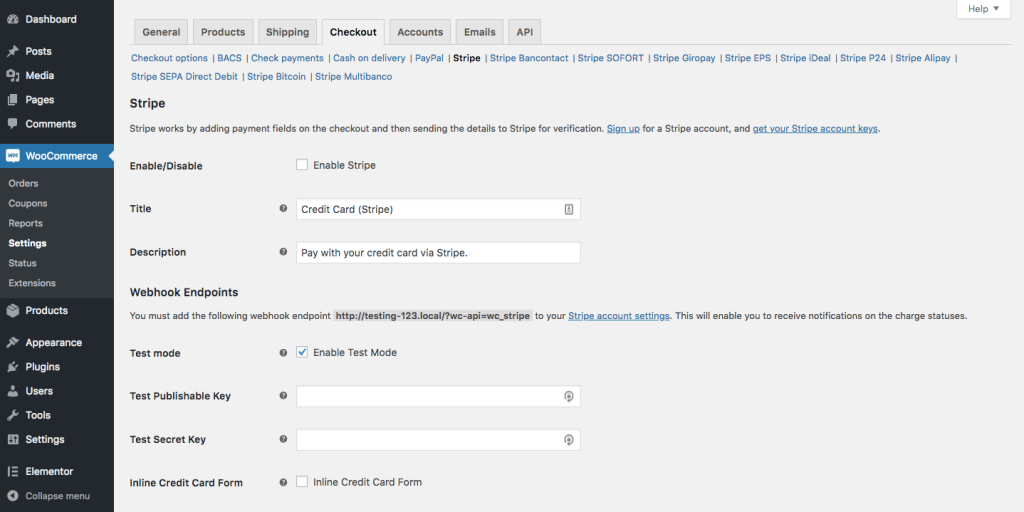
Stripe 設定を使用すると、Stripe チェックアウトを有効にしてから、チェックアウトの外観やメッセージ、顧客アカウント保存の有効化などをカスタマイズできます。 その他の Stripe 設定は、それらが受け入れられるさまざまな国に関連しています。 ベルギー (Bancontact)、ドイツ (Giropay)、中国 (Alipay) などの国にユーザーがいる場合、または単にビットコインの支払いを許可したい場合は、各オプションを個別に有効にする必要があります。 以上です! WooCommerce の Checkout 設定の下に WooCommerce サイト用に指定されたチェックアウト ページがある限り:
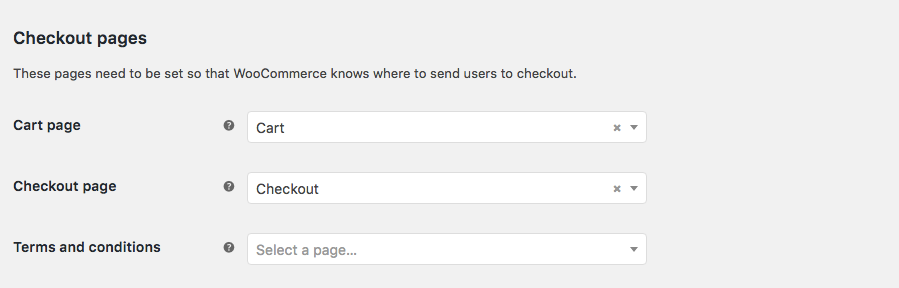
そして、そのチェックアウトに含めたいすべての支払いゲートウェイを有効にしました:
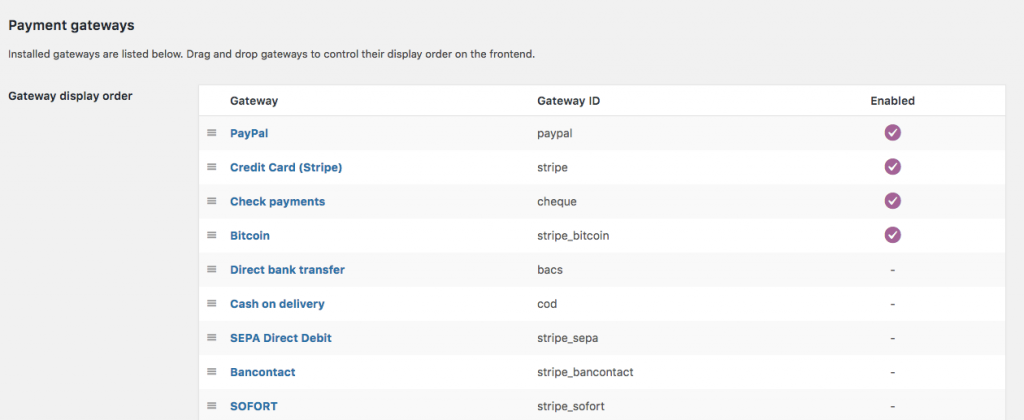
ストアの支払いを受け入れる準備が整いました。
まとめ
美しく高性能なデジタル ストアフロントを構築することが目標である場合、WordPress と WooCommerce を使用してそれを構築する以上のことはありません。 もちろん、これまで見てきたように、それぞれのデフォルト設定はオンライン ストアにとって理想的ではない場合があります。 ただし、必要になる可能性のあるあらゆるソリューション、特に顧客の支払い処理などのデリケートなソリューションに対処するために構築された拡張機能とプラグインがあります。 顧客がサイトにアクセスした瞬間から支払いが処理されるまで、優れたエクスペリエンスを顧客に提供したい場合は、上記の機能満載の WooCommerce 支払いゲートウェイ拡張機能のいずれかと一緒に WooCommerce を使用してください。 すぐに、オンライン ビジネスの顧客からの支払いを受け入れるための、迅速、簡単、かつ安全な方法を手に入れることができます。 それでは、WooCommerce の支払いゲートウェイとその仕組みについて詳しく知ったところで、WooCommerce と WordPress でそれらを使用することについてより安全だと感じますか? 以下であなたの考えを聞きたいです!
